对于可以播放音乐的设备来说,这是一个很棒的功能,如果它可以使用以音乐为主要产品的平台或服务来访问它,那就更好了。 Fitbit 就是其中之一,如果您拥有一台,则有必要弄清楚如何 将 Spotify 连接到 Fitbit.
尽管有一些 Fitbit 特定型号支持 Spotify,例如 Fitbit Versa 系列、Fitbit Charge 4 和 Fitbit Ionic,但能够拥有 Spotify 音乐播放功能真的很棒!
因此,如果您拥有我们刚才提到的任何 Fitbit 型号,那么最好了解可以执行的将 Spotify 连接到 Fitbit 的程序或方法。 在这篇文章中,我们将与您分享如何做到这一点,所以如果您有兴趣,最好阅读这篇文章直到最后。
内容指南 第 1 部分:让我们将 Spotify 连接到 Fitbit 第 2 部分:从 Spotify 流式传输您最喜爱的曲目的最便捷方式是什么?总结
第 1 部分:让我们将 Spotify 连接到 Fitbit
在我们继续了解如何将 Spotify 连接到 Fitbit 的分步过程之前,我们必须了解一些事实。
为了在 Fitbit 上欣赏 Spotify 音乐,您必须订阅 Spotify 的 Premium 版本(如果您没有订阅,可以通过多种方式订阅) 免费获得 Spotify 的免费 Premium 帐户)。 就好像 Fitbit 只会充当您的遥控器或控制器来访问手机上正在播放的 Spotify 音乐曲目。
需要注意的是,您无法享受离线播放支持。 这意味着您的 Fitbit 必须始终连接到网络,并且必须始终放置或佩戴在手机附近,以便通过使用来欣赏音乐。
在本文的这一部分中,我们将了解如何将 Spotify 连接到 Fitbit,并为您提供有关它的分步过程,让我们看看下面的这些步骤。
步骤#1:当然,您需要在手机和 Fitbit 上安装 Spotify 应用程序。 然后,您现在可以启动 Fitbit 移动应用程序,然后单击 头像图标 您将在屏幕的右上角看到它。 点击后,您将看到您的个人资料。
步骤#2:然后,您需要选择要下载 Spotify 的设备,然后选择 应用, 接着 所有的应用程序。 您可以开始滚动,直到能够看到 Spotify 应用程序,然后选择 安装 选项。 在安装过程中,有时会要求您授予特定操作的权限,您必须确保授予所需的权限。
第三步:安装完成后,选择 个人设置 选项,然后开始按照您将看到的所有屏幕说明进行操作,以便使用 Premium 订阅登录您的 Spotify 帐户。
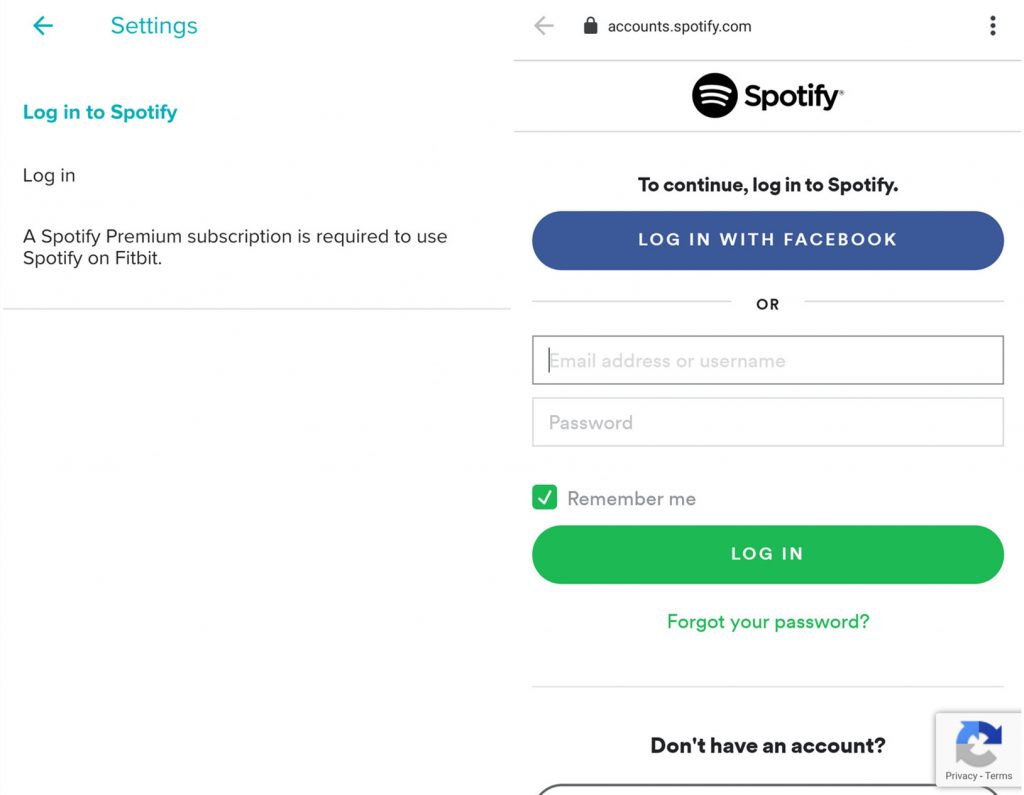
完成并执行上述所有步骤后,您的手机将确认 Spotify 应用程序已安装在您的 Fitbit 上。 现在,您可以开始将应用程序同步到 Fitbit,然后点击 Spotify 应用程序,最终聆听您喜爱的歌曲!
在 Fitbit 上播放音乐
现在您已经仔细遵循了如何将 Spotify 连接到 Fitbit 的步骤,现在是时候播放音乐了,正如我们之前所说的。 在使用流式传输 Spotify 音乐时,您必须了解一些事情 Fitbit 智能手环.
Fitbit 确实有内置麦克风,但它没有扬声器,因此您需要提供外部扬声器才能听到您正在播放的音乐。 部分受支持的设备包括平板电脑、电脑、智能手机、任何蓝牙耳机、智能家居扬声器以及与 Spotify Connect 兼容并支持的扬声器。
通过使用 Fitbit 应用程序,您还可以开始浏览播放列表、快退音乐、跳过歌曲或随机播放歌曲。 然后,您只需向右滑动即可选择“库”并查看所有播放列表选项。
如果您正在听 Spotify 推荐的歌曲,您还可以选择喜欢它以供将来参考。 通过这样做,歌曲将被添加到单独的播放列表中。 由于我们正在讨论如何将 Spotify 连接到 Fitbit,因此您还可以享受最适合您锻炼课程的锻炼播放列表。
使用 Fitbit 串流 Spotify 音乐的限制
即使这看起来很划算,但如果您将 Spotify 连接到 Fitbit,则必须考虑一些限制。 我们创建了一个您可以使用的列表,如下所示:
- Fitbit 没有内置扬声器,如果您没有携带手机并且不使用手机播放 Spotify,则无法进行户外跑步。
- 您无法单独使用 Fitbit 搜索歌曲、艺术家和专辑。
- 无法在内部存储 Spotify 音乐以便在离线时收听它们。 您也无法从 Fitbit 手动创建新的播放列表,您只能喜欢从预先制作的播放列表中看到的歌曲。
好吧,现在,您可以使用 Fitbit 作为辅助控件,它支持播放控制,这对您也有帮助,如果您订阅了 Spotify Premium,更是如此,而且您的 Fitbit 始终伴随您!
第 2 部分:从 Spotify 流式传输您最喜爱的曲目的最便捷方式是什么?
Spotify 音乐解锁器 是一件伟大的事情,有可能 将 Spotify 连接到 Fitbit然而,考虑到需要订阅高级版,那么事情就不会那么简单了。
尽管 Spotify 是音乐流媒体方面最受欢迎的服务之一,但并不是人们有能力支付订阅费用,因此最好的选择是寻找其他工具来帮助您。
在本文的这一部分,我们将与您分享一个专业的工具,可以帮助您解锁和 将 Spotify 中的音乐文件转换为更简单的格式,例如 MP3,还有更多。 该工具将确保转换过程无损,为您提供所需的最佳输出。
为了开始使用该工具,您需要在要使用的计算机上下载并安装该工具,有一些链接将为您提供开始安装过程的说明,这些链接是:
对于 Mac 计算机:https://www.ios-unlocker.com/download/spotify-music-unlocker.dmg
对于 Windows 计算机:https://www.ios-unlocker.com/download/spotify-music-unlocker.exe
下载该工具并将其安装到您将使用的设备上后,您必须注册它。 如果您使用该网站购买了该工具,您将通过电子邮件收到许可证密钥。 要开始注册 Spotify Music Unlocker,您需要:
步骤#1:打开 Spotify Music Unlocker,然后查找 “未激活” 选项,看到它后,点击它。
步骤#2:开始在指定区域填写您的电子邮件地址,使用您用于购买许可证密钥的电子邮件地址,您还必须输入您的许可证密钥。
步骤#3:然后您将看到“激活”按钮,为了完成注册,请点击 “启用”.
在某些情况下,您可能希望使用完整版本,但如果您尚未购买许可证,请点击 “立即购买” 您将看到弹出窗口中的选项。
有时注册过程可能会失败,这可能是由于以下原因造成的。
- 您输入的婚礼地址不正确。
- 您可能在电子邮件地址或注册码之前或之后添加了空格。
- 您可能购买了错误版本的许可证。
如果注册失败,您无需担心,您可以随时联系客户支持,并询问您可以做的事情。 现在,让我们了解如何借助以下过程来处理转换。
步骤#1:启动 Spotify Music Unlocker 和 Spotify Web Player,然后从该工具的主界面 “打开 Spotify 网络播放器” 必须单击选项。

步骤#2:在界面的右上角,选择 “登录” 访问您的 Spotify 帐户的选项。 您可以随时点击 “注册” 如果您还没有帐户,可以选择开始创建帐户。
步骤#3:开始选择要添加到界面的播放列表、专辑或歌曲。 您可以点击绿色添加图标来添加所有歌曲。 还可以将专辑、播放列表或歌曲拖动到绿色添加图标。 如果您想要转换一首歌曲,可以将歌曲标题拖到蓝色图标上。
步骤#4:选择您想要的结果格式。 您可以选择 MP3、 FLAC、WAV 和 M4A。 然后,您应该指定一个文件夹来保存输出文件,或者您可以根据需要创建一个新文件夹。
步骤#5:选择所有曲目或一首歌曲,然后点击 “兑换” 选项卡以便继续该过程。

人们也读 发现最佳 Spotify 播放列表 将 Spotify 播放列表转换为 MP3:综合指南
总结
很高兴有多种方法可以 将 Spotify 连接到 Fitbit,当您遵循我们讨论过的规则时,事情就可以轻松地按预期进行。 接下来应该做什么或将做出什么选择始终是您的选择。 毕竟,您最好的选择是使用 Spotify Music Unlocker,音乐文件的解锁和转换将比以往更容易。
由罗西撰写
上次更新时间:2023-07-17